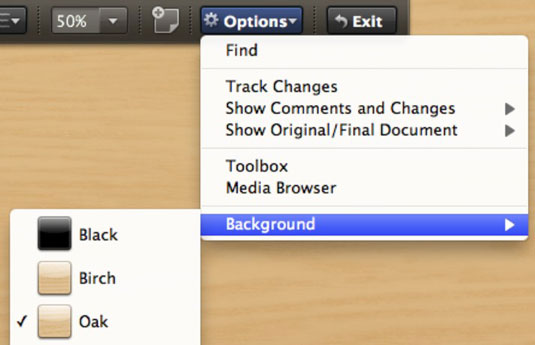Word for Mac 2011:ssä on uusi koko näytön näkymä, jonka avulla voit muokata tai yksinkertaisesti lukea asiakirjaa ilman Office 2011 for Mac -nauhan, viivainten ja muiden häiriötekijöiden aiheuttamaa sotkua. Koko näytön näkymä on itse asiassa kaksi näkymää yhdessä: Voit valita luku- tai kirjoitustilan.
Vaihtaminen koko näytön näkymään Word 2011 for Macissa
Voit näyttää asiakirjasi koko näytön tilassa.
Työkalupalkki piilottaa itsensä. Siirrä hiirtä ikkunan yläosaan näyttääksesi työkalurivin, kun työskentelet koko näytön näkymässä. Voit navigoida napsauttamalla hiirtä, napsauttamalla Navigointiruudussa, käyttämällä nuolinäppäimiä ja käyttämällä ikkunan yläosassa olevia navigointisäätimiä.
Voit käyttää Mediaselainta, Toolboxia ja mukautettuja työkalurivejä koko näytön näkymässä, jos otat ne käyttöön ennen kuin vaihdat koko näytön näkymään.
Koko näytön näkymä käyttää paljon tietokoneesi videoresursseja. Jos vaihtaminen luku- ja kirjoitustilojen välillä on hidasta tai ei toimi, yritä vapauttaa video-RAM-muistia sulkemalla muut ikkunat.
Kirjoitustilan käyttäminen Word 2011 for Macissa
Kirjoitustila tavoittaa ihmiset, jotka haluavat yhden, yksinkertaistetun työkalupalkin Wordin perusasiakirjojen tekemiseen. Tämä yksinkertaistettu työtila sopii erinomaisesti aloittelijoille. Jos olet yksi niistä ihmisistä, joiden mielestä Wordin tavallinen käyttöliittymä on pelottava, kokeile kirjoitustilaa koko näytön tilassa. Toinen ryhmä, joka todennäköisesti houkuttelee tämä uusi näkymä, ovat ihmiset, jotka tuntevat pikanäppäimet riittävän hyvin, jotta he eivät luota valikoihin tai työkaluriveihin ja haluavat työskennellä sotkumattomassa ympäristössä. Muista, että voit käyttää pikanäppäimiä ja napsauttaa asiakirjaa hiiren kakkospainikkeella kirjoitustilassa.

Nämä säätimet näkyvät vain koko näytön näkymässä:
-
Kirjoita: Vaihda kirjoitustilaan (kutsutaan myös kirjoitusnäkymäksi). Mitään ei tapahdu, kun napsautat tätä painiketta, jos olet jo kirjoitustilassa.
-
Lue: Vaihda lukutilaan (kutsutaan myös lukunäkymäksi).
-
Vaihtoehdot:
-
Etsi: Muuttaa työkalupalkin Haku-syöttökenttään.
-
Seuraa muutoksia: Ottaa muutokset käyttöön tai poistaa ne käytöstä.
-
Näytä kommentit ja muutokset: Alivalikot ohjaavat sinut seuraavien kommenttien ja tarkistamisen läpi.
-
Näytä alkuperäinen / Lopullinen asiakirja: Alivalikoissa voit hyväksyä ja hylätä seuratut muutokset.
-
Toolbox ja Media Browser: Ota nämä työkalut käyttöön tai poista ne käytöstä.
-
Tausta: Valitse tausta ponnahdusvalikosta.
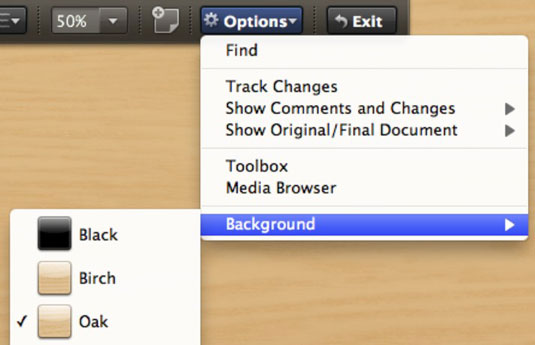
Lukutilan käyttäminen Word 2011 for Macissa
Lukutila on yksinkertaisin Wordin näkymistä. Wordin navigointiruutu näkyy vasemmalla. Jos näyttösi on tarpeeksi leveä, asiakirjasi näkyy kahtena sivuna vierekkäin, mutta voit vaihtaa näytön Näytä yksi sivu Asetukset-valikosta.
Lukutilassa sinulla on useimmat kirjoitustilan vaihtoehdot. Toolboxin ja Media Browserin sijasta on Marginaalin ohjausvalikko. Kun yksi sivu näytetään, voit valita näistä kääntyvistä animaatioista: häivytys, sivun käpristyminen tai ei mitään.
Lukutilassa et voi muokata asiakirjaasi, mutta voit silti käyttää haku- ja tutkimustoimintoja napsauttamalla asiakirjaa hiiren kakkospainikkeella.